Windows 10の文字入力がいつの間にか重くなってしまい、まともに変換もできなくなってしまいました。
今回はそのときの対処方法をご紹介します。
Microsoft IMEの予測入力をオフにする解決方法です。これだけで症状が改善したので同じ症状が出ている場合は一度お試しください。
目次
症状
- キーボードで文字を打っても反応が遅い
- 漢字に変換するのに数秒かかる
- 変換したいのにその前に確定されてしまう
とにかくキーボードから打ち込んだことに対しての反応が激重でした。
Microsoft IMEの予測入力をオフにする手順
【1】Windows 10のデフォルトの設定では画面右端のほうにIMEのアイコンが表示されています。「A」か「あ」という表示がそうです。そのIMEを右クリック > [ プロパティ ] をクリック。
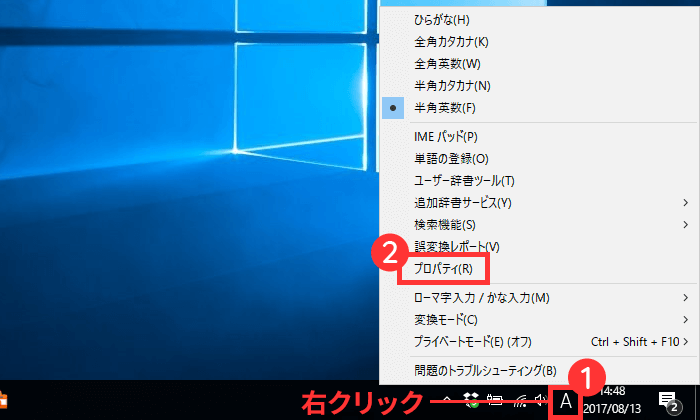
IME 言語バーの表示について
前述したようにWindows 10のデフォルト設定ではタスクバーの右端に「A」か「あ」のアイコンのみの表示です。設定により表示方法が異なりますので、それぞれのやり方で [ プロパティ ] を開いてください。
<フロート表示>
言語バーがデスクトップ上にフロート表示されている場合は [ ツール ] > [ プロパティ ] をクリック。
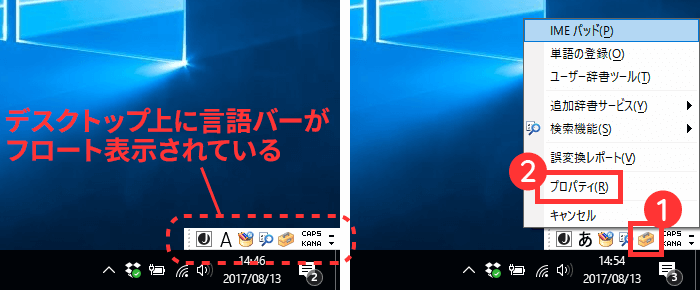
<タスクバー表示>
言語バーがタスクバーの中に表示されている場合は [ ツール ] > [ プロパティ ] をクリック。
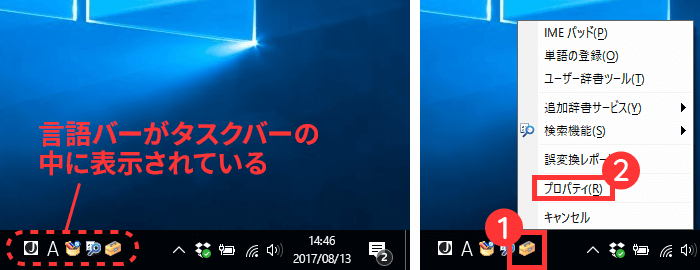
<IMEが無効です>
IMEがバツマークになっていて [ IMEが無効です ] と表示される場合は、デスクトップ上の何もないところをクリックするか、メモ帳などの文字を入力できるアプリで文字を入力できる場所をクリックすると有効になります。

【2】[ 入力履歴を使用する ] のチェックを外す > [ OK ] を左クリック。
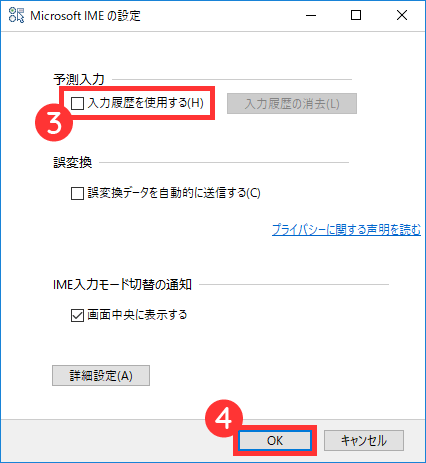
以上で設定は完了です。
文字入力が軽くなったか確認してください。








